
【5/13改訂版】Microsoft Designerで、ステッカーデザイン作ってみた!!
実は以前、Microsoft Designerを使った記事を載せたのですが、だいぶグダグダな仕上がりになってしまったので、改めて記事をアップさせていただきました…!(いろいろと本当にすみません。)
Microsoft Designerが商用可能かどうか、作り方なども簡単に紹介していきます。
はじめに:Microsoft Designerの注意点
さまざまなサイトを見て調べていたのですが、
商用不可能とのことなので、注意です。
(以前は商用可能と記事を載せてしまっていたので、削除しました。)
ステッカー作りの流れ
ということで、ステッカーを作る流れも説明していきたいと思います!
まず先に、「Sticker Creator」というページがあるので、そこで作れます!
Microsoftのアカウント持っている方で以前から気になっていた、という方は作ってみてください…!
参考になるプロンプトがいっぱい並んでいるので、そこからクリックしてプロンプトのテンプレ(?)から作るのもありです!
- 作り方のおおざっぱな説明を
まずは、サインインかアカウントの作成をしておきましょう。
やり方は以下の通りです↓
①Microsoft Designerという、こちらのサイトにアクセスしてください↓
②アカウントの作成かログインをします。
③ログインができたら、もう一度①のサイトにアクセスします。
④その中の「sticker-creator」をクリックしてください。
⑤一番上の文字を入力できる欄のところから、作成したい画像のイメージを文字で入力すると画像が作れるようになります。
ちなみに、sticker-creatorのログインに成功するとこのような画面になります。
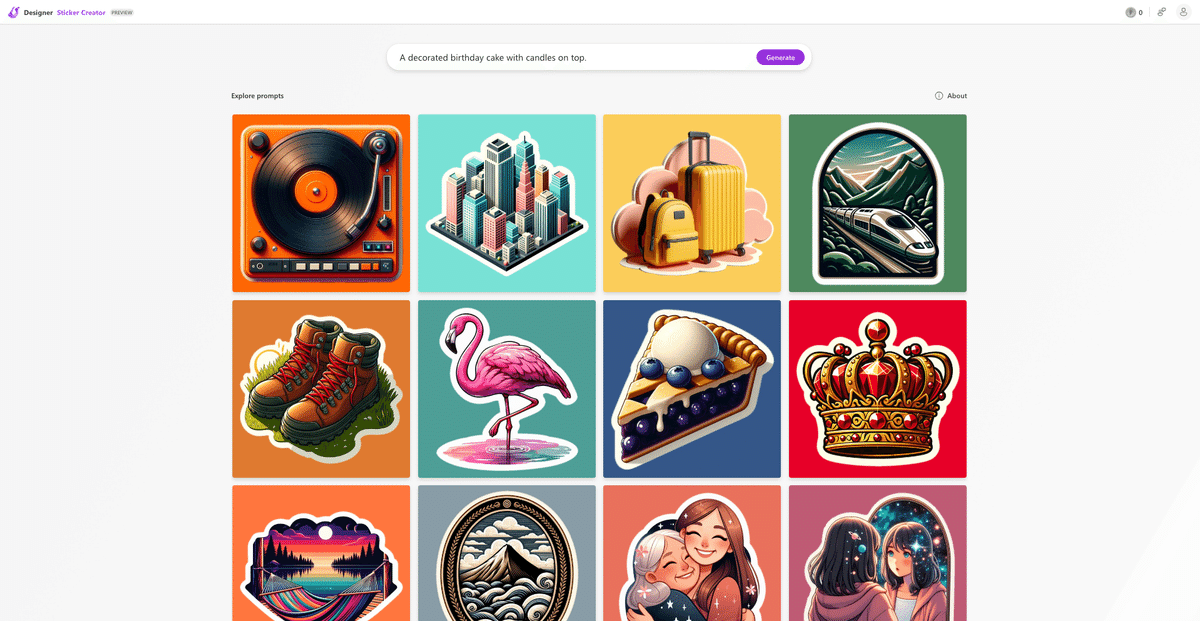
- テンプレから作ってみる場合
上の画面のようにある、「バースデーケーキのようなステッカーの画像」をクリックしたとします。
そうすると、こんな感じで、最初はグレーの部分だけ変更できるようになります。
※グレーの部分は変更せずクリックすると、そのまま入力されるようです。

今回はこんな感じで、イチゴを乗せてみます。

そうしてスペルミスや誤字脱字などがない場合は、
このような画像を作ってくれる画面になるので、数秒待ちます。

数秒待ったらこのように画面に、
プロンプトに則って、いちごが乗ったケーキが表示されるようになります。

これでステッカーが出来上がりました。
あとはご自由にダウンロードすると、商用以外での使用が可能になります。
周りが市松模様になっているのがお分かりでしょうか?
これはその部分が、透明になっている、という表示になります。
画像をダウンロードして、noteにアップしてみました。
このようになります↓

では、気を取り直して、ステッカーデザインを作っていきます!
(紛らわしいですが、ここから先は初期に作った記事のプロンプトのまま、ステッカーデザインを作っていきます)
本題!早速ステッカーデザイン作りへ!
- おはようのステッカー作るの巻
今回以下のプロンプトをテンプレとして作っていきます!
The word ["言葉入れる"] on a [言葉の下のレイヤーの物体をいれる] in [色味を入れる] colors, pop-art style.
私はおはようのステッカー作りをしたいので、「"Good Morning!"」といれます!
ものは「おはよう」らしく、太陽がいいので、次のかっこ部分を「sun」といれます!
色味は一応明るめがいいので、「bright」にしておきましょうか。
こんな感じになりました!
The word "Good Morning!" on a sun in bright colors, pop-art style.
出来上がったものがこちら!

めちゃめちゃよくないですか!?!?
というか、文字もちゃんと反映されているの凄すぎません…!?!?
今までAIって文字がおかしなこと多かったので、文字がキチンとでてくるのは本当に凄すぎます👏👏
ちょっとこれはいいぞ…!?と思いました!
でも、こうなってくると「おやすみ」もほしいですね…
- おやすみのステッカー作るの巻
ということで、さっきのテンプレを使用しつつ、おやすみのステッカーも作っていきます!
では、説明端折りまして…(手抜き)
言葉は「おやすみ」なので、"Good Night…"にして、
ものも「月」がいいので、moonにします!
あとは夜感ほしいので、色味もネオンカラーということでneonにしました!
プロンプトはこんな感じ↓
The word "Good Night…" on a moon in neon colors, pop-art style.
これで出てきたおやすみステッカーがこちら!

めっっっっちゃいい!!!(語彙力も吹っ飛ぶほどのクオリティの高さ)
やっぱり文字もきちんと反映されていて、とてつもなくクオリティが高いです…!
すごすぎる!!!!
こうなったら調子に乗って、スキで使う画像も作りたくなってきますね…!
- スキのステッカー作るの巻
実は、スキのステッカーがテンプレのままだったので、
スキのステッカーも作ってみました!
言葉は「thanks」、ものは「ハート」、色は「ビビットカラー」です!
The word "thanks" on a heart in vivid colors, pop-art style.
これで出てきたスキのステッカーがこちら!どどん!!

期待を裏切らない、いやむしろ期待をいい意味で裏切る質の良さ!
正直びっくりです…!
すごいアメリカチックでめちゃめちゃ好みのやつが一発ででてきました…
スゴすぎ…w
やってみた感想とまとめ
実は、例とかいろんなの見た段階ですごいの出てくるな〜とは思っていたのですが、まさかこんな簡単に!一発で!でてくるとは思いませんでした…
今回のプロンプトは英語のみで紹介させていただいたのですが、
日本語も対応しています!
かなり使いやすいので、ぜひ一度お試しください!
初心者でも簡単に高クオリティのものが作成できる、優れものです👏
おわりに
今回は、前回の記事のリバイバル版として作成いたしました。
前後の文脈で「おや…?」と思われた方がいらっしゃるかもしれませんが、前半は今回リバイバルとして新しく作成し直し、
後半のほとんどは、以前自分が初めて作成した時の生の声をお届けしたいということで、文言をほとんど変えずに、お届けする形とさせていただいております。
ステッカーは、前回勘違いして別のもので作成していたので、
今回はきちんとsticker-creatorから、作成させていただいております。
前回は諸々と誤った情報をお届けしてしまったので、そちらを非公開にして、今回新しく現時点でおそらく正しいであろう情報をお届けするために、作成いたしました。
「趣味でnoteを作っている」ということではありますが、
誤った情報を公開すべきでない、という判断から、新たに作成する形とさせていただきました。
まだまだこういった至らぬ部分は何かとあるかもしれませんが、日々精進していきたいと思うので、よろしくお願いいたします!
こちらの記事を読んでいただき、本当にありがとうございました!
